Ինչպե՞ս նվազեցնել էներգիայի սպառումը HUAWEI (պատվով) սմարթֆոնի վրա: Ինչպես կանխել Android-ի էկրանը մթնելուց - ձեր սարքում «քնի ռեժիմի» կարգավորումը Ինչպես կարգավորել քնի ռեժիմը Huawei-ում
.
Ժամանակակից սմարթֆոնը, առաջին հերթին, բջջային սարք է։ Նա անընդհատ մեզ հետ է, և մենք անընդհատ կապի մեջ ենք: Նրա շարժունակությունը և՛ հիմնական առավելությունն է, և՛ ամենաթույլ կողմը. դրա կատարումը մեծապես կախված է հեռախոսի մարտկոցի լիցքավորումից: Ուստի հեռախոսի էներգիայի սպառումը կառավարելու խնդիրը դառնում է չափազանց կարևոր։
Ինչպե՞ս նվազեցնել Huawei (Honor) հեռախոսի մարտկոցի սպառումը:
Պարզվեց, որ մարտկոցի սպառումը կախված է բառացիորեն մի քանի տասնյակ պարամետրերից, որոնք պետք է հաշվի առնել հեռախոսի հզորությունը կառավարելիս:
HUAWEI սմարթֆոնների արտադրողները, հասկանալով այս առաջադրանքի հրատապությունը, շատ լուրջ են վերաբերվել այս հարցին։ Այժմ բացեք բաժինը «Մարտկոց»Վ Կարգավորումներհեռախոս, կարող եք ընտրել էներգախնայողության կառավարման ամենահարմար ռեժիմը ցանկացած օգտագործողի համար: Այն ունի էներգախնայողության ավտոմատ կառավարման գործառույթներ, ծայրահեղ խնայողության ռեժիմ և պարամետրերը ձեռքով ճշգրտելու հնարավորություն:
 Սմարթֆոնի թիվ 1 էկրան – հեռախոսի կարգավորումներում «Մարտկոց» բաժնի էկրանի դիտում:
Սմարթֆոնի թիվ 1 էկրան – հեռախոսի կարգավորումներում «Մարտկոց» բաժնի էկրանի դիտում: Այս բաժնում ներկայացված է հեռախոսի էներգախնայողության կառավարման մենյու, որի տարրերը կարելի է բաժանել երեք խմբի.
1 խումբԷներգախնայողության ռեժիմները կատարվում են ավտոմատ կերպով:
2-րդ խումբԷներգախնայողության համար հեռախոսի պարամետրերի օպտիմալացման ռեժիմ:
3 խումբԷներգախնայողության համար հեռախոսի պարամետրերը ձեռքով կարգավորելու տարրեր:
Խումբ 1. Էներգախնայողության ռեժիմները կատարվում են ավտոմատ կերպով:
Ա)Նյութի էներգախնայողության ռեժիմ «Ուլտրա».
Սա մարտկոցի խնայողության ամենաարդյունավետ ռեժիմն է, որը թույլ է տալիս զգալիորեն մեծացնել սմարթֆոնի աշխատանքի ժամանակը։ Այս ռեժիմում սմարթֆոնն արգելափակում է իր վրա տեղադրված հավելվածների մուտքը: Ներառված են մնում միայն ամենակարևորները.
- զանգեր կատարելը;
- աշխատել հեռախոսի գրքի կոնտակտների հետ;
- SMS հաղորդագրությունների ուղարկում/ստացում.
 Սմարթֆոնի թիվ 2 էկրան՝ միացնելով «Ultra» էներգախնայողության ռեժիմը։
Սմարթֆոնի թիվ 2 էկրան՝ միացնելով «Ultra» էներգախնայողության ռեժիմը։ Բ)Պարբերություն "Էներգիա խնայող ռեժիմ".
«Էներգախնայողության ռեժիմը» միացնելը թույլ է տալիս երկարացնել սարքի մարտկոցի կյանքը մինչև 1,5 ժամ: Երբ միացված է, էկրանի պայծառությունը նվազում է, պրոցեսորի առավելագույն հաճախականությունը նվազում է, և սահմանափակում է մտցվում հավելվածների ֆոնային աշխատանքի վրա:
Անցեք «Էներգախնայողության ռեժիմը» նկարագրող հոդվածին. «Ի՞նչ է նշանակում Leaf պատկերակը HUAWEI (պատվով) սմարթֆոնի էկրանին: »
 Սմարթֆոնի թիվ 3 էկրանը՝ միացնելով «Էներգախնայողության ռեժիմը»:
Սմարթֆոնի թիվ 3 էկրանը՝ միացնելով «Էներգախնայողության ռեժիմը»: Խումբ 2. Էներգախնայողության համար հեռախոսի պարամետրերի օպտիմալացման ռեժիմ:
IN)Պարբերություն «Օպտիմալացնել».
Գործարկելով այս ռեժիմը՝ հեռախոսը կվերլուծի հեռախոսի պարամետրերը, առաջարկներ կանի կարևոր պարամետրերի օպտիմալացման համար և կիրականացնի էներգիայի սպառման հավասարակշռված կարգավորումներ: Եթե համաձայն եք օպտիմալացման տարբերակի հետ, սեղմեք պատկերակի վրա «OPTIM»:ընտրված կետի մոտ:
 Սմարթֆոնի թիվ 4 էկրան – միացրեք «Օպտիմիզացնել» ռեժիմը: Սմարթֆոնի թիվ 5 էկրան – օպտիմալացման տարրերի ընտրություն։
Սմարթֆոնի թիվ 4 էկրան – միացրեք «Օպտիմիզացնել» ռեժիմը: Սմարթֆոնի թիվ 5 էկրան – օպտիմալացման տարրերի ընտրություն։ Խումբ 3. Նյութեր՝ հեռախոսի պարամետրերը ձեռքով կարգավորելու նպատակով էներգիայի խնայողություն.
G)Պարբերություն «Էկրանի լուծում».
Ընտրելով էկրանի լուծման կարգավորումները՝ կարող եք նվազեցնել ձեր հեռախոսի էներգիայի սպառումը: Այս պահին դուք կարող եք ընտրել գործառույթ «Խելացի լուծում», որն ավտոմատ կերպով կնվազեցնի էկրանի լուծաչափը՝ օպտիմալ էներգիա խնայելու համար:
 Սմարթֆոնի էկրան թիվ 6 – ընտրեք «Էկրանի լուծաչափը»: Սմարթֆոնի էկրան թիվ 7 – միացրեք «Խելացի լուծում» գործառույթը:
Սմարթֆոնի էկրան թիվ 6 – ընտրեք «Էկրանի լուծաչափը»: Սմարթֆոնի էկրան թիվ 7 – միացրեք «Խելացի լուծում» գործառույթը: Դ) կետ «Գործարկել».
Այս հատկությունը թույլ է տալիս սահմանափակել ավտոմատ գործարկվող հավելվածների քանակը և օգտագործել էներգախնայողության որոշակի ռեժիմներ: Այստեղ դուք կարող եք ձեռքով ընտրել այնպիսի ծրագրեր, որոնց նկատմամբ այս պահանջները չեն տարածվի:
 Սմարթֆոնի թիվ 8 էկրան – ընտրեք «Գործարկել»: Սմարթֆոնի թիվ 9 էկրան – անջատել «2GIS» և «Documents» հավելվածների ավտոմատ գործարկումը:
Սմարթֆոնի թիվ 8 էկրան – ընտրեք «Գործարկել»: Սմարթֆոնի թիվ 9 էկրան – անջատել «2GIS» և «Documents» հավելվածների ավտոմատ գործարկումը: Ե) Սրբապատկեր "Կարգավորումներ"«Մարտկոց» բաժինը:
Այս պահին դուք կարող եք վերահսկել էներգատար հավելվածների աշխատանքը, թույլ տալ կապը քնի ռեժիմում, տվյալների փոխանցում W-Fi ցանցի միջոցով և բջջային տվյալների փոխանցում:
 Սմարթֆոնի թիվ 10 էկրան – մարտկոցի բաժնում ընտրեք «Կարգավորումներ» պատկերակը: Սմարթֆոնի թիվ 11 էկրան - անջատել տվյալների փոխանցումը Wi-Fi-ի միջոցով քնի ռեժիմում։
Սմարթֆոնի թիվ 10 էկրան – մարտկոցի բաժնում ընտրեք «Կարգավորումներ» պատկերակը: Սմարթֆոնի թիվ 11 էկրան - անջատել տվյալների փոխանցումը Wi-Fi-ի միջոցով քնի ռեժիմում։ Ծանոթ իրավիճակ. դուք ինչ-որ տեղեկություն եք կարդում սմարթֆոնի էկրանից, և այդ պահին էկրանը մարում է։ Իսկ եթե կարդալու համար պահանջվում է ոչ թե մի քանի վայրկյան, այլ շատ ավելին: Հասկանալի է, որ միացման կոճակը անընդհատ սեղմելը, մեղմ ասած, նյարդայնացնում է։
Ինչպե՞ս կանխել Android-ի էկրանը մթնելուց: Պարզվում է, որ իրավիճակն այնքան էլ կրիտիկական չէ, որքան կարող է թվալ։ Սա լուծելու մի քանի եղանակ կա, որոնց մասին կխոսենք հիմա։
Նախապես տեղադրված գործիքների միջոցով ձեր հեռախոսի էկրանն անջատելու համար անհրաժեշտ է գնալ « Կարգավորումներ«, բաց բաժինը» Էկրան", ընտրեք տարրը" Քնելու ռեժիմ«և այնտեղ սահմանեք սմարթֆոնի «արթուն» լինելու ժամանակը, որը հարմար է ձեզ համար, որից հետո էկրանը կմթնի կամ ընդհանրապես կհեռացնի քնի ռեժիմը՝ ստուգելով համապատասխան տողը.

Ինչպես անջատել էկրանի դադարը՝ օգտագործելով երրորդ կողմի ծրագրակազմը
Կարծում եմ, չարժե շատ մանրամասնել այն մասին, թե ինչու է անհրաժեշտ «Sleep mode» ֆունկցիան կամ անջատել էկրանը որոշակի ժամանակահատվածից հետո (անգլերենից դադար՝ ժամանակի ավարտ): Հասկանալի է, որ եթե սմարթֆոնն անընդհատ ակտիվ ռեժիմում է, ապա մարտկոցի լիցքավորումը կսկսի չափազանց արագ զրոյի հասնել:
Այս դեպքում խնդիրը հեշտությամբ կարելի է լուծել՝ օգտագործելով հատուկ կոմունալ ծառայություններ:
Պահեք էկրանը ցուցադրման վրա
Այս ծրագիրը թույլ չի տա, որ էկրանը մթնի, մինչ դուք նայում եք դրան: Օգտագործելով առջևի տեսախցիկը, Hold Screen ON-ը գրավում է ձեր հայացքը և թույլ չի տալիս սմարթֆոնի քունը: Երբ դադարում եք նայել էկրանին, այն մարում է և, համապատասխանաբար, ռեսուրսների սպառումը դադարում է:
Հնարավոր է կապել կոմունալ հավելվածի աշխատանքը կոնկրետ հավելվածի հետ, այնուհետև հեռախոսի էկրանը չի մթնի՝ բացահայտելով ձեր աչքերը այս հավելվածում, սակայն, եթե ձեր տեսախցիկը աշխատում է այլ հավելվածում, ծրագիրը պետք է սպասի մինչև այն։ անվճար է։
Samsung Galaxy S3-ի սեփականատերերն օգտագործում են այս գործառույթը առանց կոմունալ ծրագիրը տեղադրելու, քանի որ այս մոդելն այն ունի լռելյայն, և եթե ավելի պարզ սարք ունեք, ապա պարզապես անհրաժեշտ է ներբեռնել Hold Screen ON:

KeepScreen (այժմ անվճար)
Մեկ այլ լավ ծրագիր, որը հիանալի աշխատանք է կատարում՝ անջատելու ժամանակի դադարը: Ի տարբերություն նախորդի, Պահպանեք էկրանըվերահսկում է սարքի դիրքը ներկառուցված գիրոսկոպի միջոցով: Հետևաբար, երբ ձեր գաջեթը ձեր ձեռքերում եք պահում, կոմունալը, հաշվի առնելով դրա թեքության անկյունը հորիզոնական առանցքի նկատմամբ, կկանխի էկրանը մթնելուց:
Բացի այդ, կա նաև ընտրված հավելվածների համար էկրանի անջատումը ձեր Android սարքի վրա արգելափակելու հնարավորություն: Դա անելու համար, ցանկալի ծրագիրը նշելուց հետո սեղմեք « Սկսել/դադարեցնել ծառայությունը«, իսկ հեռախոսում, էկրանի մթնեցման սենսորում (տես առաջին սքրինշոթը), սահմանեք ընդմիջումը 30 վայրկյան:
Keep Screen-ը հոգ է տանում ձեր սմարթֆոնի ռեսուրսների մասին և աշխատում է հետին պլանում, սեղմեք «; Վրա«, և դրանից հետո» Պահպանեք և վերագործարկեք հավելվածը».
Կարևոր! Եթե ծրագրի գործարկման ընթացքում անջատեք (կողպեք) սարքը միացման կոճակի միջոցով, ապա երեսուն վայրկյան հետո էկրանը կմիանա և չի անջատվի։ Ուստի, նախքան գաջեթը միացման կոճակով կողպելը, դուք պետք է փակեք հավելվածը կամ պարզապես վերադառնաք հիմնական աշխատասեղան։

Այսօրվա թեմայի վերաբերյալ մենք այլևս ավելացնելու ոչինչ չունենք, և, իհարկե, կարող եք դատել, թե որքանով է օգտակար ներկայացված տեղեկատվությունը: Հաջողություն!
Լռելյայնորեն քնի ռեժիմը, այսինքն՝ էկրանն անջատվում է Android սմարթֆոնի անգործության ժամանակ, տեղի է ունենում 30 կամ 60 վայրկյան հետո: Որպես կանոն, սա ավելի քան բավարար է օգտատերերի մեծամասնության համար, և էկրանն անջատելը խնայում է մարտկոցի էներգիան: Այնուամենայնիվ, երբեմն այս ժամանակը բավարար չէ, ուստի անհրաժեշտ է ավելացնել ժամանակը մինչև քնի ռեժիմ մտնելը: Ինչպե՞ս դա անել: Հիմա ամեն ինչ կիմանաք։
Անջատել էկրանի քունը մինչև 30 րոպե
Android սմարթֆոնների մեծ մասում անգործության առավելագույն ժամանակը մինչև էկրանն անջատելը 30 րոպե է: Եթե այս թվերը ձեզ բավարար են, ապա պարզապես անհրաժեշտ է փոխել կարգավորումները:
Գնացեք կարգավորումների բաժին:

Բացեք «Էկրան» բաժինը:

Գտեք «Քնի ռեժիմ» տողը, հպեք դրա վրա:

Ընտրեք օգտատիրոջ անգործության առավելագույն ժամանակահատվածը՝ մինչև էկրանը քնի ռեժիմի անցնելը:

Բոլորը. Անհրաժեշտության դեպքում ժամը կարող է փոխվել ցանկացած պահի:
Ինչպե՞ս ամբողջությամբ անջատել քնի ռեժիմը (ավելի քան 30 րոպե):
Եթե էկրանն անջատվում է 30 րոպեից ավելի անգործության ժամանակ, դուք ստիպված կլինեք տեղադրել երրորդ կողմի հավելված:
Բացեք Play Market-ը:

Գրեք որոնման մեջ էկրանը կենդանի է, սեղմեք որոնման կոճակը։

Ընտրեք հավելված, կարդացեք ակնարկներ, տեղադրեք:

Որպես օրինակ վերցնենք «Staying Screen»-ը Active Mobile Applications-ից:

Տեղադրեք և գործարկեք: Մենք ընտրում ենք մի ծրագիր, որի էկրանը չպետք է մթնի, հպեք դրա վրա և տեսեք համապատասխան պատկերակը։

Այս հավելվածը չպետք է անջատի էկրանը, երբ օգտատերերի գործունեությունն ընդհանրապես չկա: Նմանատիպ այլ հավելվածներ, որոնք կարող եք տեղադրել նաև Play Market-ից, աշխատում են մոտավորապես նույն կերպ:
Android օպերացիոն համակարգով աշխատող բոլոր սմարթֆոններն ու պլանշետներն ունեն սահմանված ժամանակ, որից հետո սարքը անցնում է քնի ռեժիմի: Սարքավորումների մեծ մասը քնելու է օգտատերերի անգործությունից 30 վայրկյան հետո: Այս ժամանակը սահմանված է լռելյայն, բայց ոչ բոլորն ունեն բավարար ժամանակ բովանդակությունը կարդալու և դիտելու համար: Դուք կարող եք ավելացնել այն կարգավորումներում, իսկ էկրանի ժամանակի վերջն ամբողջությամբ անջատելու համար դուք պետք է ակտիվացնեք տարբերակը «Մշակողների համար» բաժնում կամ օգտագործեք հատուկ հավելված:
Էկրանի մարումից առաջ այդքան կարճ ժամանակ է սահմանված երկու պատճառով. Նախ, անվտանգության նկատառումներից ելնելով, որպեսզի ոչ ոք չկարողանա օգտագործել սարքը առանց սեփականատիրոջ իմացության, եթե նա այն չի արգելափակել: Եվ երկրորդ պատճառը մարտկոցի էներգիայի խնայողության մեջ է:
Փաստն այն է, որ էկրանի հետին լույսը լիցքաթափում է սմարթֆոնի մարտկոցը, ուստի էկրանի անջատման ժամանակի զգալի աճը կնվազեցնի սարքի գործարկման ժամանակը մեկ լիցքավորմամբ: Այստեղ արժե գտնել «ոսկե միջինը»՝ սահմանել ժամանակի վերջնաժամկետը, որպեսզի դուք հարմարավետ զգաք հեռախոսն օգտագործելիս, բայց միևնույն ժամանակ, որպեսզի սարքը կես ժամ անիմաստ չաշխատի, եթե մոռանաք սեղմել կողպման կոճակը:
Հետևաբար, ավելի լավ է անջատել էկրանի «քնելը» միայն անհրաժեշտ ծրագրերում, և ամբողջ համակարգի համար սահմանել ժամանակի դադարի արժեքը մեկից երկու րոպեի ընթացքում: Ինչպես դա անել, ավելի ուշ նկարագրված է հոդվածում:
Թեմայի վերաբերյալ այլ հրահանգներ.
Քնի ռեժիմի կարգավորում Android-ում
Ցանկացած Android սմարթֆոնի վրա էկրանի դադարը կարող է կարգավորվել կարգավորումներում: Դա անելու համար անցեք «Էկրան» բաժին, Android-ի նոր տարբերակներում, սեղմեք «Ընդլայնված» և բացեք «Քնի ռեժիմը»:

Xiaomi-ի MIUI-ում «Քնի ռեժիմ» տարրը գտնվում է «Կողպեք և անվտանգություն» բաժնում:

Այժմ ընտրեք անգործության երկարությունը, որից հետո սարքը կկողպվի:

Բաժնետոմսերի Android-ում դուք չեք կարող ամբողջությամբ անջատել ժամանակի վերջը (առավելագույն արժեքը, որը կարելի է սահմանել, 30 րոպե է): Բայց այս տարբերակը առկա է որոնվածում, օրինակ՝ MIUI-ում Xiaomi սմարթֆոններում և EMUI-ում՝ Huawei և Honor հեռախոսներում:


Բայց ինչպես ֆոնդային Android-ի, այնպես էլ որոնվածի բաժնում կա «Մի անջատիր էկրանը» կետը: Եթե միացված է, սարքը լիցքավորելիս չի անցնի քնի ռեժիմ:

Ինչպես անջատել «Stay Alive»-ի միջոցով հավելվածներում էկրանի քունը:
Երրորդ կողմի մշակողները ստեղծել են տասնյակ հատուկ ծրագրեր, որոնք թույլ են տալիս անջատել լիցքավորման ժամանակ, ամբողջ համակարգի կամ առանձին հավելվածների համար: Վերջին դեպքում էկրանը չի մթնի, երբ օգտագործողի կողմից ընտրված հավելվածները աշխատում են կամ աշխատում են հետին պլանում:
Իր տեսակի մեջ լավագույն ծրագրերից մեկը Stay Alive-ն է: . Ավելին, բոլոր անհրաժեշտ գործառույթները հասանելի են դրա անվճար տարբերակում, դա այն է, ինչ մենք կօգտագործենք: Android 5-ի նոր տարբերակներում հավելվածը տեղադրելուց հետո դուք պետք է թույլատրեք մուտք գործել ձեր օգտագործման պատմություն: Երբ առաջին անգամ գործարկեք ծրագիրը, կբացվի նախազգուշական պատուհան. սեղմելով «OK» կոճակը, դուք կգնաք «Տվյալների հասանելիություն» բաժինը և այնտեղ կարող եք ընտրել «Say Alive»: և ապահովել օգտագործման պատմության մուտքը:
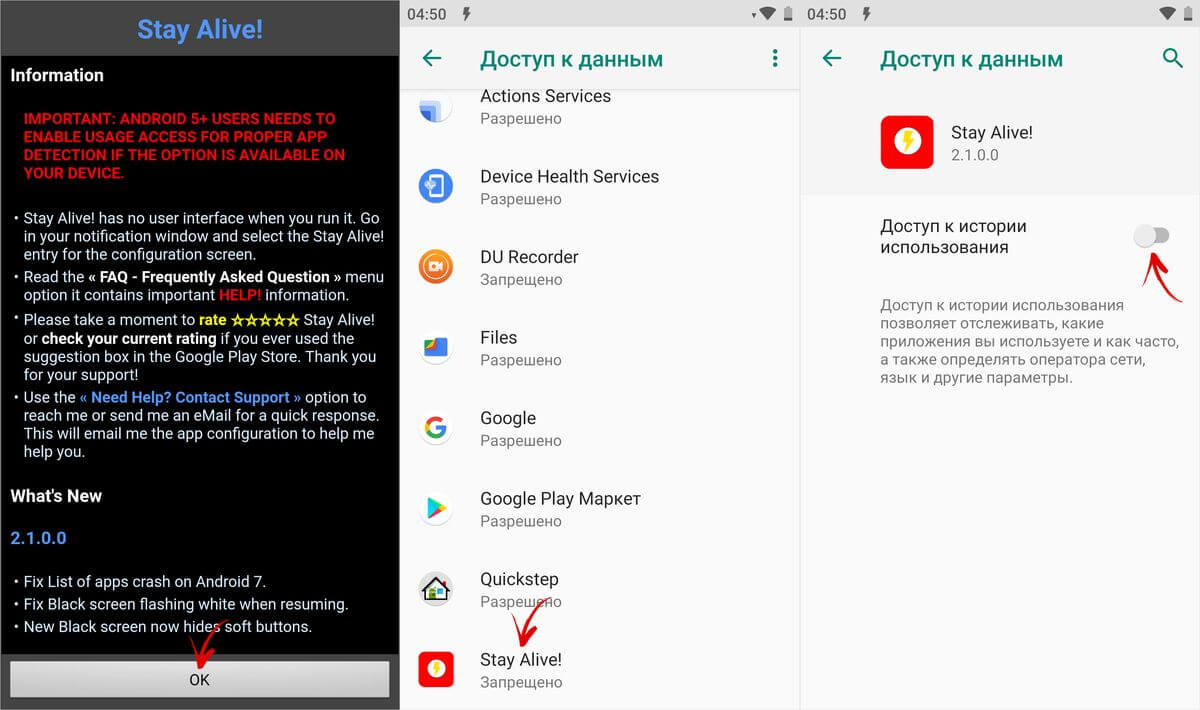
Եթե անտեսել եք հաղորդագրությունը, որը հայտնվել է Stay Alive-ի առաջին գործարկման ժամանակ, կարող եք անցնել «Տվյալների հասանելիություն» բաժինը հետևյալ կերպ. գնացեք «Կարգավորումներ» → «Հավելվածներ և ծանուցումներ», անհրաժեշտության դեպքում սեղմեք «Ընդլայնված» և ընտրեք: «Հատուկ մուտք» Այնտեղ կգտնեք «Տվյալների հասանելիություն» կետը:

MIUI-ում տարրը կոչվում է «Տվյալների հասանելիությամբ հավելվածներ» և այն գտնվում է «Սարքի կառավարում» բաժնում ճանապարհի երկայնքով՝ «Կարգավորումներ» → «Ընդլայնված կարգավորումներ» → «Գաղտնիություն»:

Huawei-ի և Honor սմարթֆոնների վրա՝ թույլատրելու Stay Alive-ը: Հետևելու համար, թե որ հավելվածներն եք օգտագործում, բացեք «Կարգավորումներ» ընտրացանկը և անցեք «Անվտանգություն և գաղտնիություն» → «Ընդլայնված կարգավորումներ» → «Մուտքի օգտագործման վիճակագրություն»: Ընտրեք Stay Alive: և միացրեք «Հետևել օգտագործման» անջատիչը:

Հավելվածն առաջին անգամ գործարկելուց և անհրաժեշտ թույլտվություն տալուց հետո Stay Alive! կսկսի աշխատել, և սմարթֆոնը կդադարի քնի ռեժիմի անցնել: Լռելյայնորեն, «Պահպանել էկրանը միացված լիցքավորման և մարտկոցի ժամանակ» տարրը կակտիվանա, և ժամանակի վերջնաժամկետն ամբողջությամբ կանջատվի: Որպեսզի էկրանը չմթնի միայն լիցքավորման ժամանակ, ընտրեք «Պահպանեք էկրանը միացված լիցքավորման ժամանակ», իսկ եթե ցանկանում եք դադարեցնել ծրագիրը, սեղմեք «Դադարեցնել մնալ կենդանի»:

Նաև օգտագործելով Stay Alive-ը: Դուք կարող եք անջատել սարքի կողպումը, երբ որոշ հավելվածներ աշխատում են կամ աշխատում են հետին պլանում: Դա անելու համար ակտիվացրեք «Միացնել ընտրված հավելվածները» գործառույթը և ընտրել «Էկրանը միացված պահել ՄԻԱՅՆ ընտրված հավելվածների համար» տարբերակը: Այնուհետև բացեք «Ընտրեք հավելվածներ, որոնք կենդանի կմնան»: և նշեք ձեզ անհրաժեշտ ծրագրերը: Հավելվածների որոնումն ավելի հեշտ դարձնելու համար կարող եք օգտագործել որոնումը:

Ապահովելու համար, որ սարքը «չքնի» ընտրված հավելվածների աշխատանքի ընթացքում, պետք է ակտիվացվի նաև երկու ռեժիմներից մեկը՝ «Պահել էկրանը միացված լիցքավորման ժամանակ» կամ «Պահել էկրանը միացված լիցքավորման ժամանակ և մարտկոցը»: Եթե ընտրված է «Դադար մնա կենդանի», ծրագիրը չի աշխատի:
Ամբողջ համակարգի համար ժամանակի դադարն անջատելու համար, բացառությամբ որոշ հավելվածների, ընտրեք «Պահպանեք էկրանը բացառությամբ ընտրված հավելվածների», բացեք ծրագրերի ցանկը (սեղմեք «Ընտրեք հավելվածները, որոնք կենդանի կմնան») և նշեք ձեզ անհրաժեշտները:

Մարտկոցի սպառումը նվազեցնելու համար, երբ քնի ռեժիմն անջատված է, Stay Alive-ի մշակողը: ավելացրել է «Թույլատրել էկրանին խավարել» գործառույթը: Եթե ակտիվացվի, էկրանը կթուլանա, բայց չի մթնի:
 Վիրուսի հեռացում ռեեստրից Կենդանի ձայնասկավառակի ստեղծում
Վիրուսի հեռացում ռեեստրից Կենդանի ձայնասկավառակի ստեղծում Ինչպես բացել ցանցային կապերը Windows 10-ում
Ինչպես բացել ցանցային կապերը Windows 10-ում Ինչ է ֆանտոմային հզորությունը խոսափողի համար
Ինչ է ֆանտոմային հզորությունը խոսափողի համար